Exchange 管理中心 (EAC) 简单且可访问,使你能够执行还原邮箱、迁移数据等任务。
访问 EAC
必须具有 Microsoft 365 管理员权限 才能访问 EAC。 有关详细信息,请参阅 Exchange Online 中权限。
使用工作或学校帐户登录到 Microsoft 365 或 Office 365。
在左侧导航窗格中,选择“管理员中心>Exchange”。
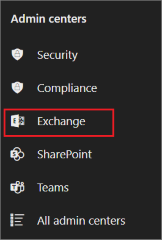
还可以使用 URL https://admin.exchange.microsoft.com 并使用凭据登录,直接访问 EAC。
注意
在尝试使用直接 URL 访问 EAC 时,请确保使用专用浏览会话 (而不是常规会话) 。 此专用会话将阻止使用当前登录时使用的凭据。 若要在 Microsoft Edge 或 Google Chrome 中打开 InPrivate 浏览会话,请按 Ctrl+Shift+N。 若要在 Microsoft Edge 旧版、Internet Explorer 中打开 InPrivate 浏览会话,或在 Mozilla Firefox 中打开专用浏览会话,请按 Ctrl+SHIFT+P。
EAC 功能
下面是 EAC 的外观。
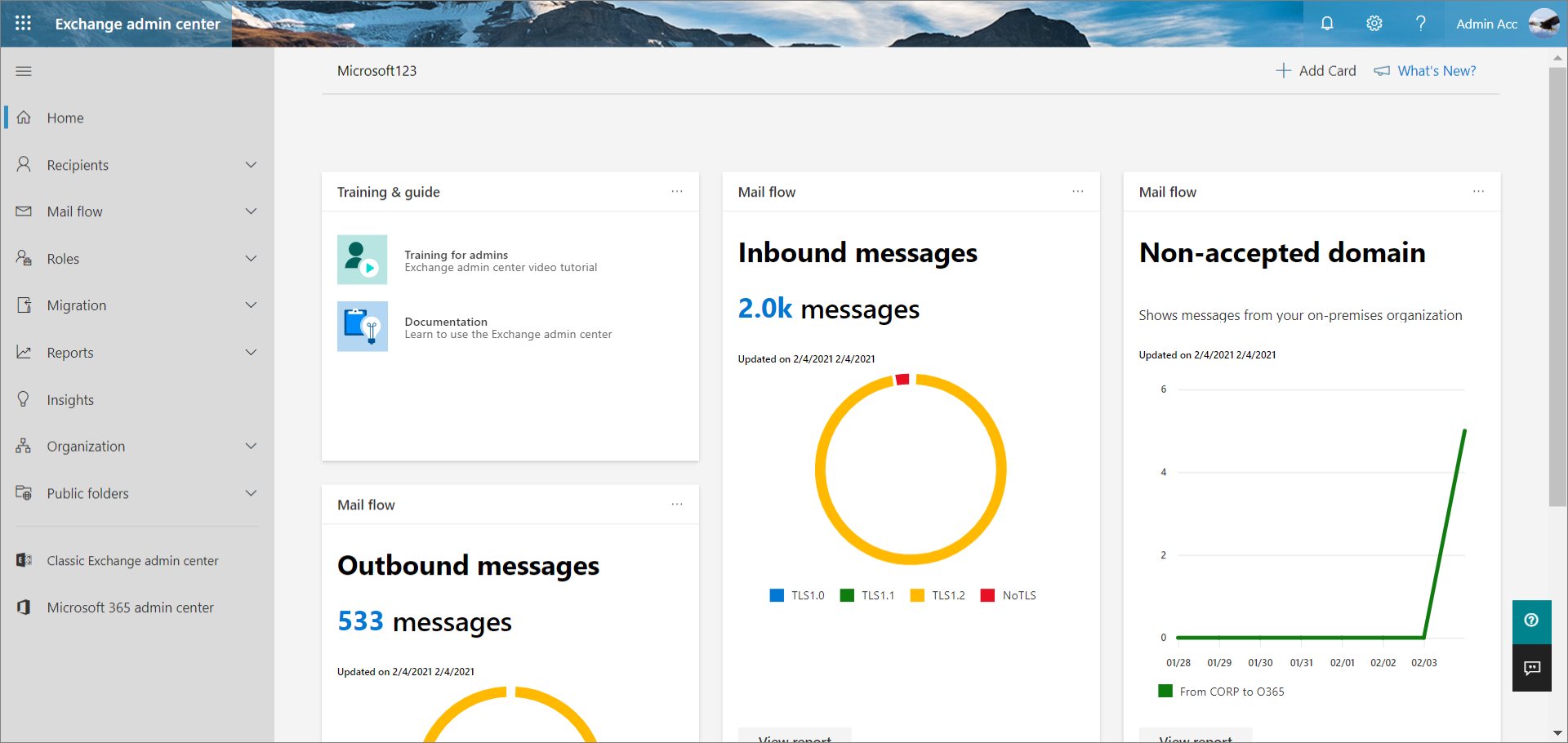
主页
可以通过选择主题,并从 “设置” 气泡中设置语言和时区来个性化主页。
若要个性化仪表板,请选择主页顶部的“+ 添加卡”,然后将任何卡拖动到仪表板所需的位置。
若要了解 EAC 中的新更新,请选择“ 新增功能?”。
若要注销 EAC 并以其他用户身份登录,请选择“ 我的帐户”磁贴。 还可以使用其他帐户登录。
若要了解 EAC,请在 培训 & 指南中,选择视频教程 的管理员培训 ,然后选择 文档。
若要从 Microsoft 365 支持助手获取帮助,请选择“

若要提供反馈以帮助改进 EAC,请选择“
 虽然无需提供电子邮件 ID,但可以检查“你可以就此反馈与我联系”复选框并提供电子邮件 ID,以帮助团队更快地解决你的问题。
虽然无需提供电子邮件 ID,但可以检查“你可以就此反馈与我联系”复选框并提供电子邮件 ID,以帮助团队更快地解决你的问题。

功能窗格
下面是左侧导航栏中可用的功能。
| 领域 | 在此区域执行的操作 |
|---|---|
| 收件人 | 查看和管理邮箱 (用户邮箱和共享邮箱) 、组、资源邮箱和联系人。 |
| 邮件流 | 跟踪消息;创建规则;管理远程域和接受域;添加连接器;并管理警报和警报策略。 |
| Roles | 管理管理员角色。 |
| 迁移 | 批量迁移邮箱。 |
| 报告 | 查看有关邮件流和迁移批处理的报告。 |
| 见解 | 使用建议发现趋势和/或见解,并采取措施修复与邮箱和邮件流相关的问题。 |
| 组织 | 管理 Outlook 的组织共享和应用。 |
| 公用文件夹 | 管理公用文件夹和公用文件夹邮箱。 |
选项卡
选项卡是导航的第二级。 每个功能区域都包含各种选项卡,每个选项卡表示一个完整的功能。
工具栏
选择大多数选项卡时,会看到工具栏。 工具栏包含执行特定操作的图标。
列表视图
在单击某个选项卡时,在大多数情况下,都会看到一个列表视图。 EAC 中的列表视图旨在消除 Exchange 控制面板中存在的限制。
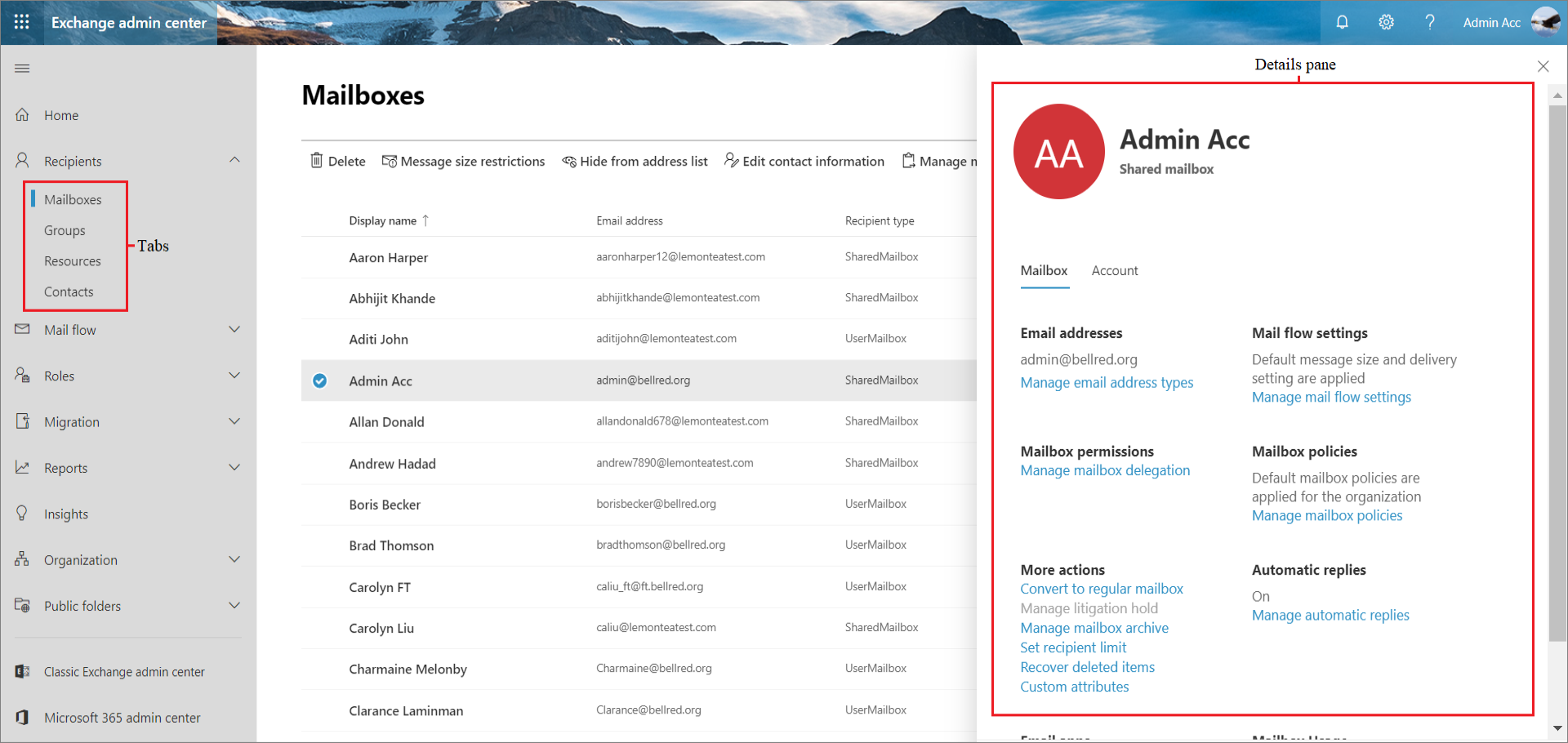
详细信息窗格
从列表视图中选择某个项时,有关该项目的信息将显示在“ 详细信息 ”窗格中。
批量编辑多个项目:选择要批量编辑的对象,并使用工具栏中的选项。
相关文章
[Exchange Online]Exchange Online